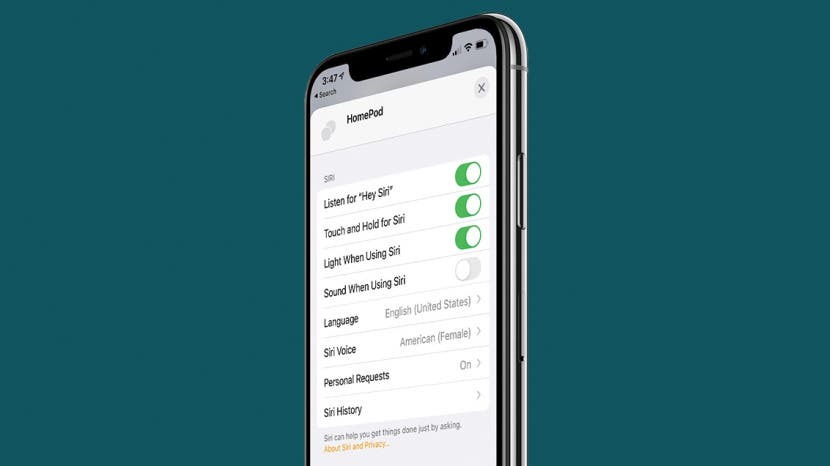
ทำไม Siri ไม่ทำงาน อาจทำให้หงุดหงิดมากเมื่อคุณมีมือเต็มและต้องการความช่วยเหลือด่วน แต่ Siri ไม่ตอบสนองต่อคุณ โชคดีที่เหตุผลที่ Siri ไม่ทำงานบน iPhone, iPad หรือ HomePod อาจเป็นการผสมผสานการตั้งค่าง่ายๆ เราจะแสดงวิธีการตรวจสอบให้แน่ใจว่าเปิดใช้งาน Siri บนอุปกรณ์ Apple ของคุณแล้ว และหากวิธีนี้ไม่สามารถแก้ไขปัญหาได้ จะขอความช่วยเหลือได้ที่ไหน
เมื่อคุณใช้ Siri ครั้งแรก คุณจะต้อง ตั้งค่าให้ Siri จดจำเสียงของคุณ. หากคุณไม่เคยใช้ Siri มาก่อน ตรวจสอบให้แน่ใจว่าคุณได้ทำสิ่งนี้ก่อน หากต้องการความช่วยเหลือเพิ่มเติมเกี่ยวกับ Siri ให้ลงชื่อสมัครใช้ฟรี เคล็ดลับประจำวันนี้ จดหมายข่าว
ข้ามไปที่:
- Siri ไม่ตอบสนองบน iPhone และ iPad
- Siri ไม่ตอบสนองต่อ HomePod
- ฟัง "หวัดดี Siri" แม้ในขณะที่อุปกรณ์ของคุณถูกปิดไว้
Siri ไม่ตอบสนองบน iPhone และ iPad
- เปิด การตั้งค่า.

- หา สิริและการค้นหา.
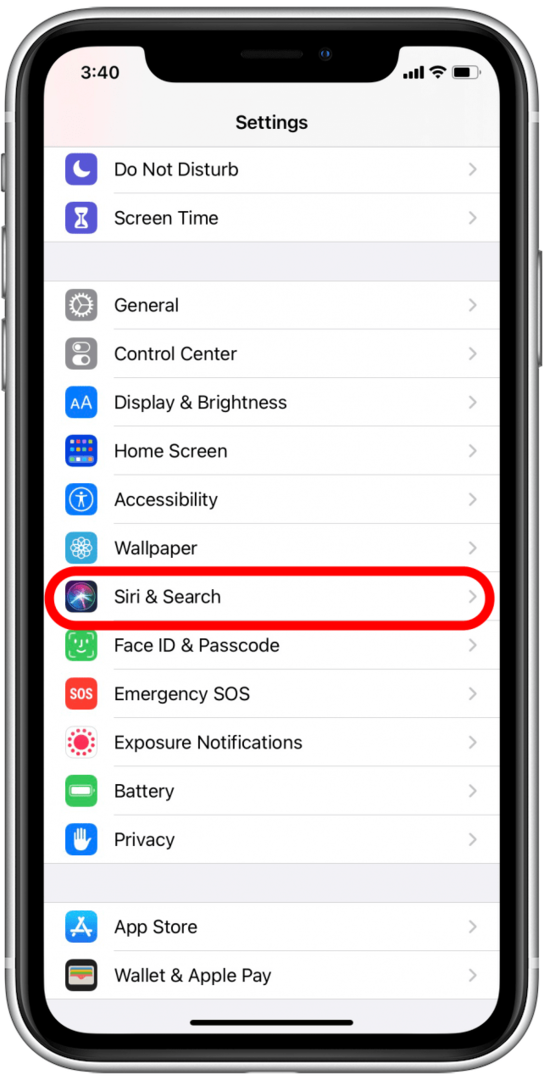
- มั่นใจ ฟังเพลง เฮ้ สิริ ถูกเปิดใช้งาน
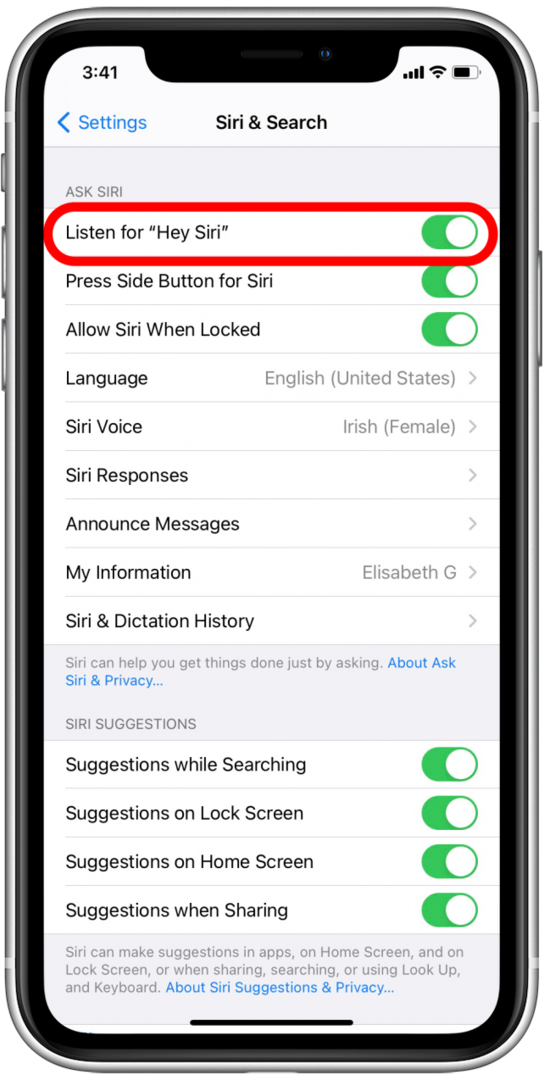
- มั่นใจ อนุญาต Siri เมื่อถูกล็อค ถูกเปิดใช้งาน
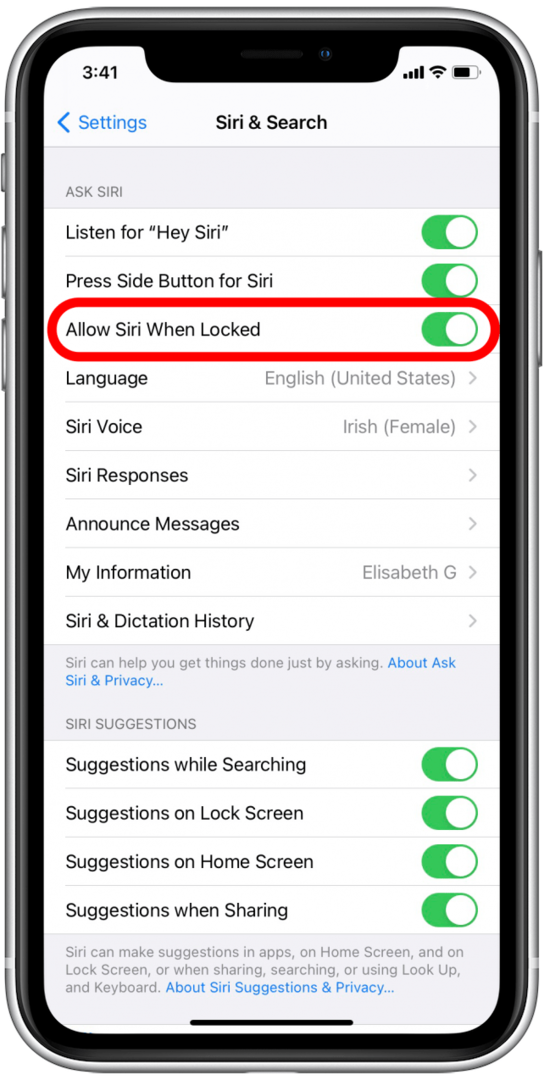
Siri ไม่ตอบสนองต่อ HomePod
- เปิด บ้านแอป.
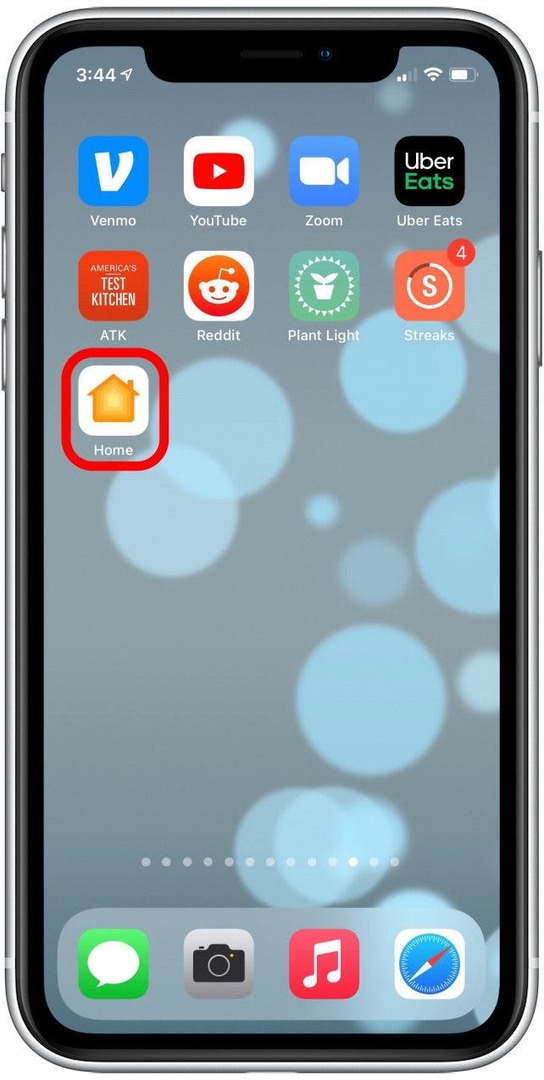
- กด HomePod ที่ไม่ตอบสนองต่อคุณค้างไว้
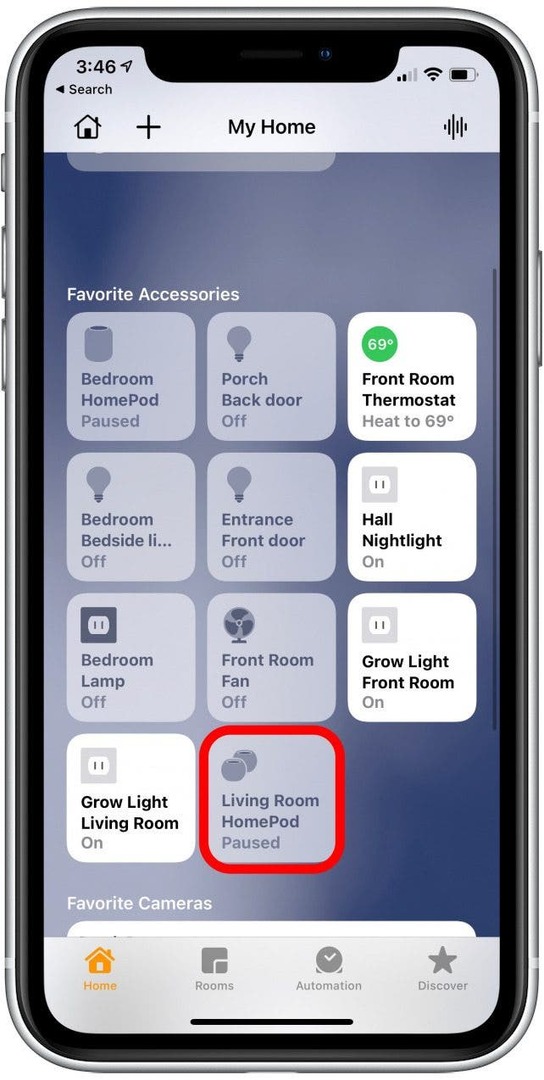
- เลื่อนลงไปที่ สิริ.
- มั่นใจ ฟังเพลง เฮ้ สิริ ถูกเปิดใช้งาน
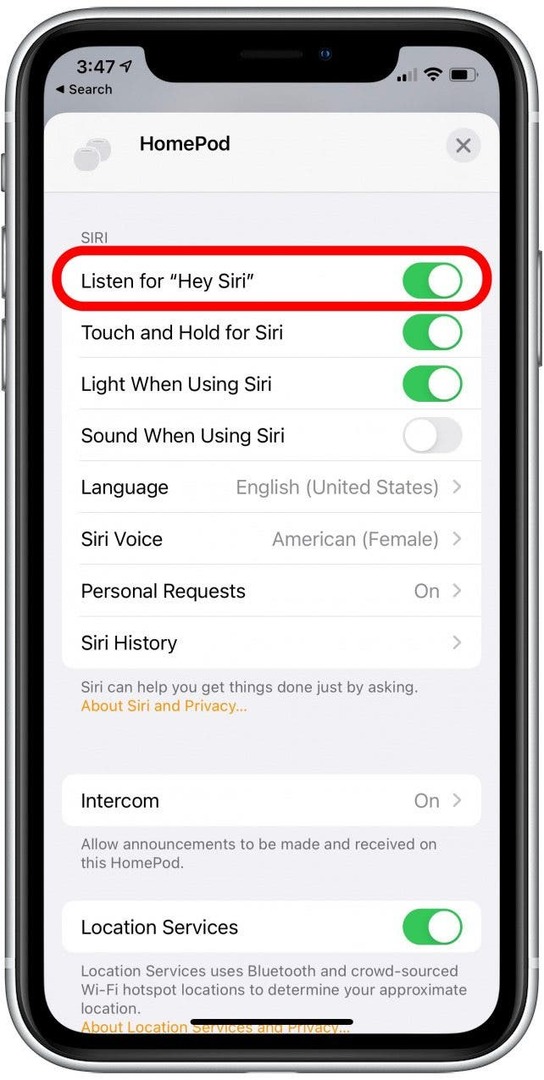
ฟัง "หวัดดี Siri" แม้ในขณะที่อุปกรณ์ของคุณถูกปิดไว้
คุณควรตรวจสอบด้วยว่าอุปกรณ์ของคุณไม่ได้คว่ำหน้าหรือปิดบังเมื่อคุณพูดว่า "หวัดดี Siri" เว้นแต่คุณจะตั้งค่าให้ Siri ตอบสนองในสถานการณ์เหล่านั้นโดยเฉพาะ จะไม่ทำเช่นนั้น หากต้องการให้ Siri ตอบสนองเมื่ออุปกรณ์ของคุณคว่ำหรือคลุมไว้ ให้ทำตามขั้นตอนเหล่านี้:
- ไปที่ การตั้งค่า.

- หา การช่วยสำหรับการเข้าถึง.
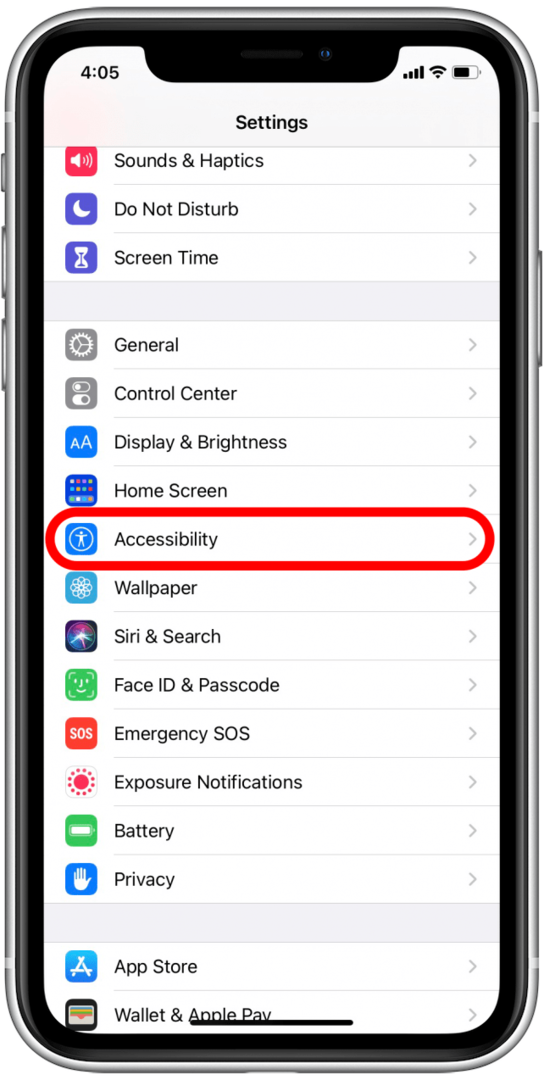
- เลื่อนลงไปที่ สิริ.
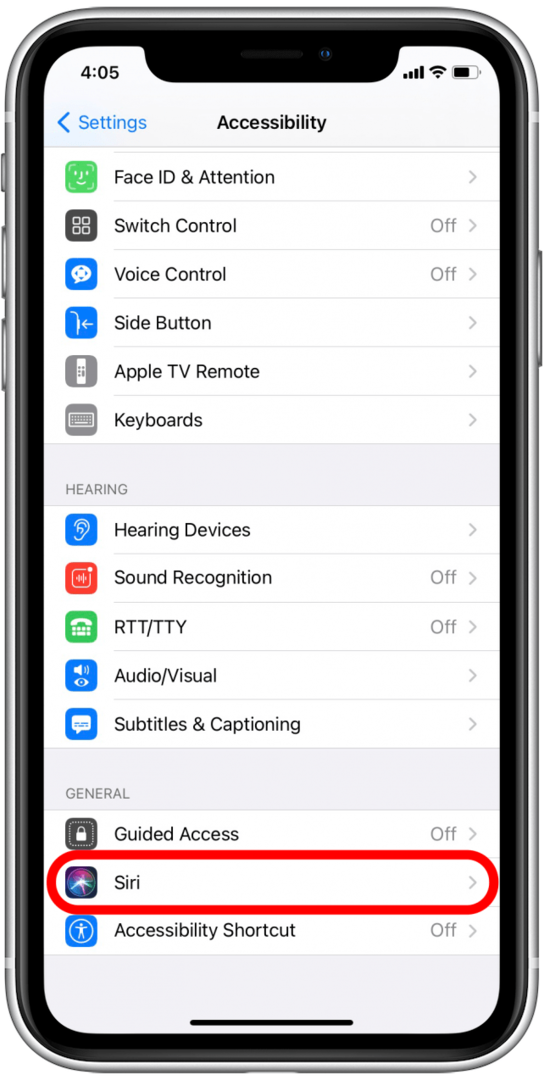
- สลับ เสมอฟังเพลง เฮ้ สิริ บน.
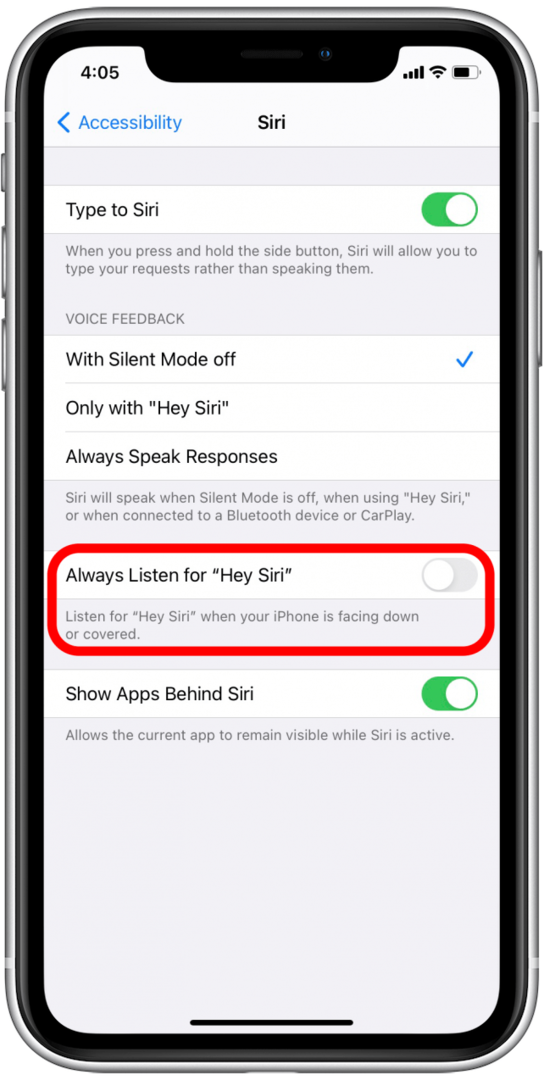
เคล็ดลับสำหรับมือโปร: นอกจากนี้คุณยังสามารถ ตั้งค่าให้ Siri ทำงานบน Apple Watch ของคุณ. สิ่งนี้สามารถช่วยให้คุณนำทางไปยังอุปกรณ์ขนาดเล็กแต่ทรงพลังได้